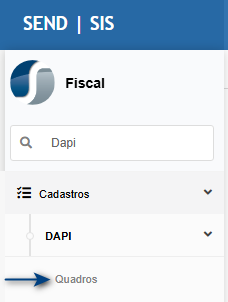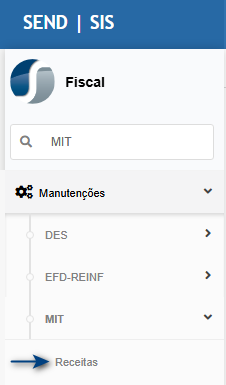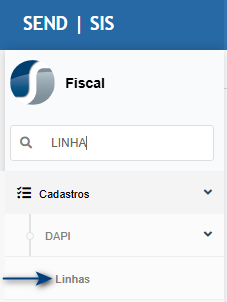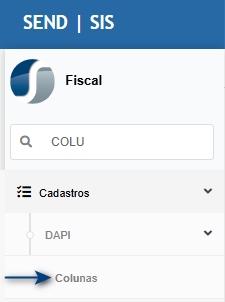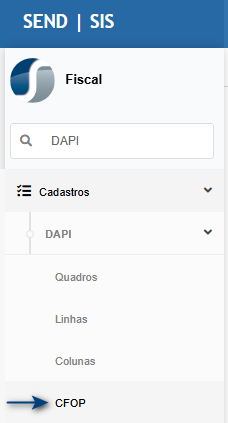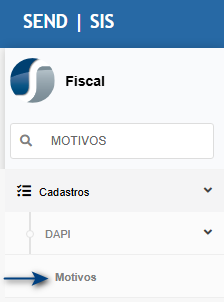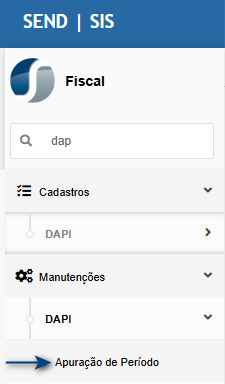OS 78076 - OBRIGAÇÕES - FISCAL - MIT - MÓDULO DE INCLUSÃO DE TRIBUTOS
Objetivo
Esta solicitação tem por objetivo,objetivo de implementar novaso funcionalidadesMIT no– Módulo de Inclusão de Tributos.
O MIT – Módulo de Inclusão de Tributos é uma funcionalidade do módulo Fiscal do ERP SEND,que focadaspossibilita nao apuraçãoregistro e geração do arquivo DAPI para a UF MG. A solução contempla:
Aapuraçãodos valoresdeICMS e outrostributos conforme osquadrosparâmetros definidos pela Receita Federal. A funcionalidade permite que os usuários efetuem cadastro de receita, lançamentos de apuração e, ao final, gerem o arquivo JSON no layout oficial exigido para upload no aplicativo MIT daDAPI;Receita AFederal.consultaEle
das apurações por unidade operacional e período;A geração de relatóriosconta comvisualizaçãotrêspormenusquadro;A geração e validação do arquivo no formato exigido pela SEFAZ-MG;E a criação de cadastros auxiliares (quadros, colunas, linhas, CFOP, motivos) e movimentações para dar suporte à configuração da apuração.
Declaração de Apuração e Informação do ICMS, é uma obrigação acessória exigida pelos contribuintes do Estado de Minas Gerais (MG). Essa declaração deve ser entregue mensalmente à Secretaria de Estado da Fazenda de MG (SEF/MG), contendo informações detalhadas sobre:principais:
-
AReceitasapuraç– manutençãododosICMScódigosdodeperíodo (valores devidos, créditos, débitosreceita esaldos);suas regras. -
MovimentaçõApuração – lançamento dos débitos, suspensõesfiscaise eventos especiais porCFOP e natureza da operação;período/unidade. -
(edição,QuadrosStatusespecíficosda Apuraçãocom–linhasacompanhamentoedocolunasciclodefinidasdepelavidalegislaçda apuraçãomineira;encerrado, - reaberto,
Informações complementares exigidas pelo fisco estadual.transmitido).
ADessa DAPI é essencial paraforma, o controleMIT fiscalcentraliza estadualtoda a gestão da apuração de tributos no ERP, garantindo integridade, rastreabilidade e paraconformidade o correto recolhimento do ICMS pelos contribuintes.legal.
Premissas:
- Necessário o ambiente estar atualizado com as versões:
- Fiscal de número
119423xxxx Genexus 17 ou superior; - Script de número
119401xxxx SQL /119414 SQLPostgrexxxxSQLPostgre ou superior.
- Fiscal de número
Teste realizado após a atualização
Cenário 1: Cadastro de Quadros da DAPI.Receitas.
Este cadastro receberá uma carga inicial de dados. Os itens provenientes dessa carga serão apenas para consulta, sendo permitida a edição apenas dos registros inseridos manualmente pelo usuário.
Passos:
Resultado Esperado: QuadroA receita é cadastrado com sucesso e aparece na listagem principal.
Tela de cadastro
Ao entrar na tela serão exibidos os registros realizados via carga e os registros manuais.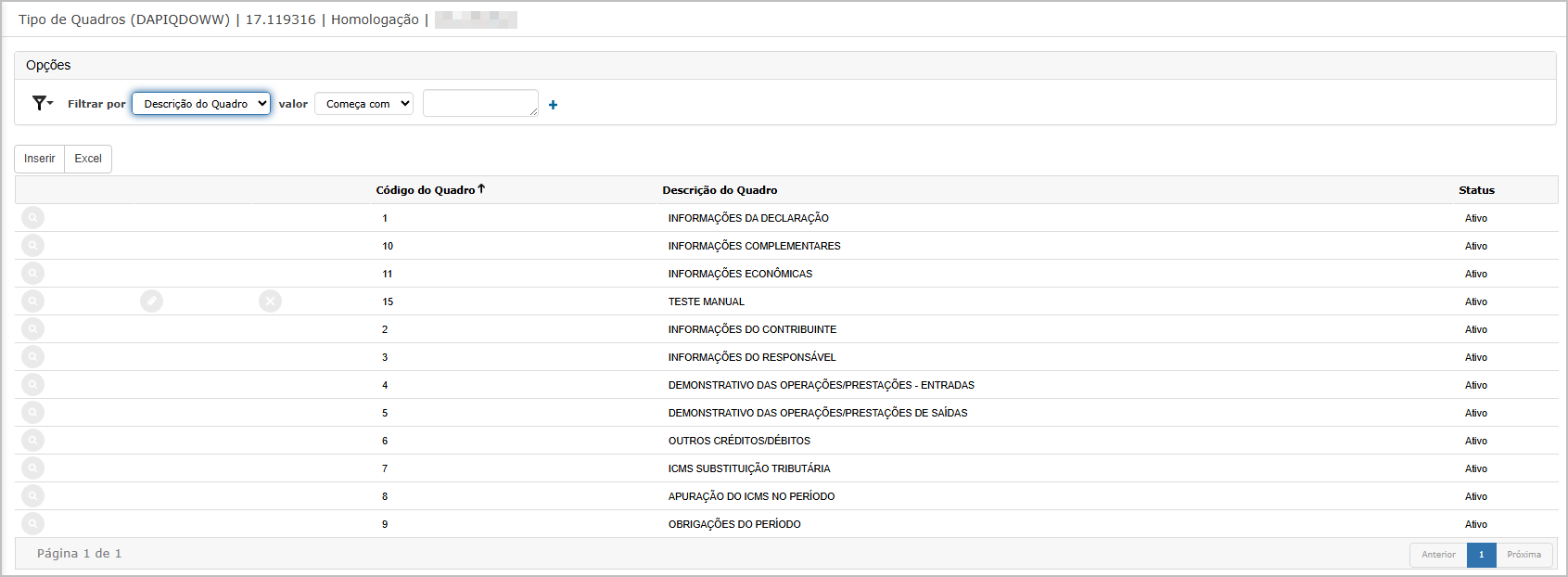
Para incluir um novo basta clica em Inserir.
Insira as informações conforme necessidade e clique em Confirmar.
Após confirmar será exibida a mensagem de sucesso.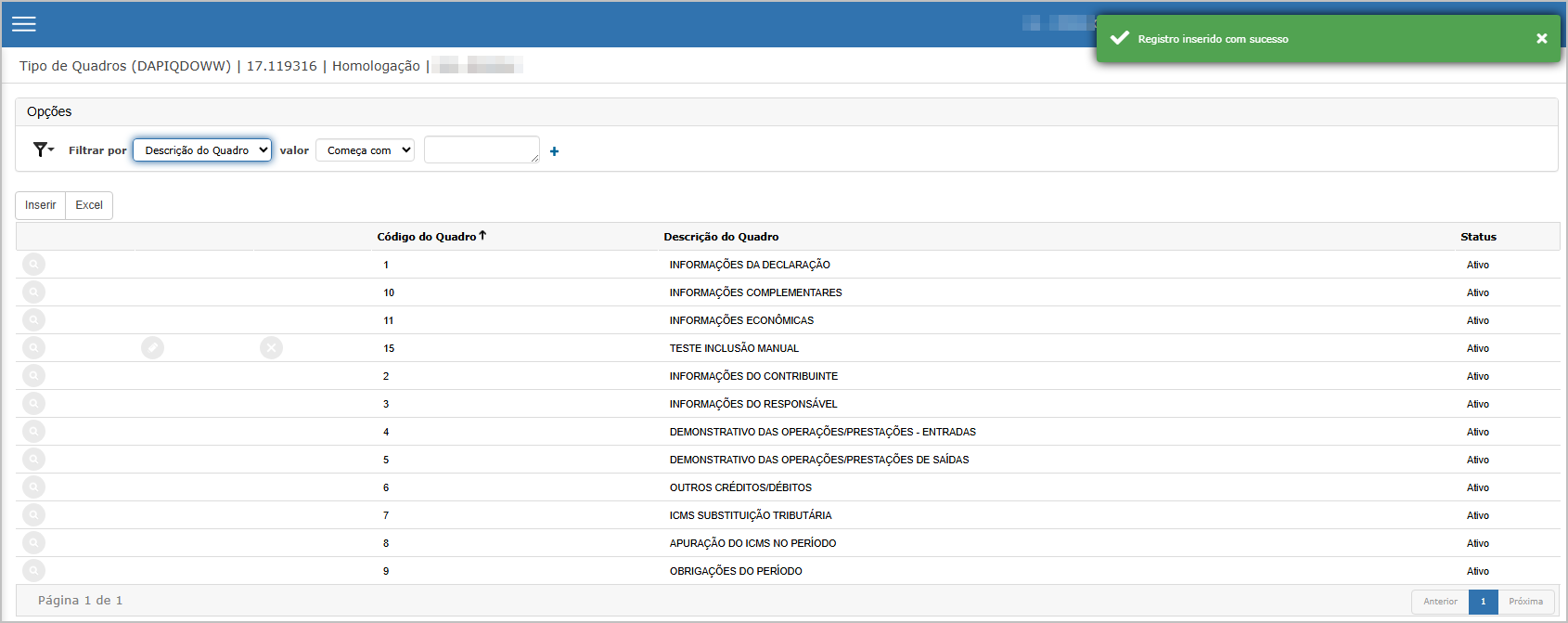
Cenário 2: CadastroApuração MIT
-
Ação: selecionar Unidade, Período (MM/AAAA) e Grupo opcional; Consultar.
-
Resultado: grid com Código/Descrição/Apurado/Suspenso/Saldo; habilitar Editar/Excluir/Impressão quando aplicável. Regras: Editar só em Edição; Excluir não permitido se houver suspensões.
- Ação: Nova Apuração e preencher:
- Qualificação PJ, Tributação do Lucro, Variações Monetárias, Regime PIS/COFINS, Sem Movimento (Sim/Não) e Responsável (CPF/CRC/telefone/e-mail).
- Resultado:
- Não permitir mais de
Linhas.uma apuração por período/unidade. - Se Sem Movimento=Sim, bloquear demais etapas.
-
EsteAção:cadastroAdicionarreceberádébitoumaselecionandocargaCódigoinicialda Receita (lista válida), Valor do Débito (>0) e Periodicidade (quando aplicável). -
Campos condicionais (validar obrigatoriedade por tributo):
CNPJ Estabelecimento (IPI/SCP/RET), Código Município Ouro (IOF 4028-02), Ano do Débito (IRPJ/CSLL). -
Resultado: cálculo automático Saldo Apurado = Débito – Suspensão; Período carregado pelo código.
-
Ação: Adicionar débito selecionando Código da Receita (lista válida), Valor do Débito (>0) e Periodicidade (quando aplicável).
-
Campos condicionais (validar obrigatoriedade por tributo):
CNPJ Estabelecimento (IPI/SCP/RET), Código Município Ouro (IOF 4028-02), Ano do Débito (IRPJ/CSLL). -
Resultado: cálculo automático Saldo Apurado = Débito – Suspensão; Período carregado pelo código
-
Pré-condição: débito que permite dedução.
-
Ação: Suspensão → informar Tipo de
dados.ProcessoOs(Adm/Judicial),itensMotivo,provenientesNúmerodessadocargaProcessoserã(formato Receita), Valor da Suspensão (≤ débito). -
Resultado: saldo recalculado; listagem atualizada. Permissão
apenasnecessária.paraconsulta,sendopermitida -
ediçAção: registrar Evento (Incorporação/Cisão/Fusão
apenasetc.)doscomregistrosdata.inseridos -
peloResultado:
usuário.impacto nos agrupamentos e validações de débitos “antes/depois do evento” conforme layout.
Passos:
Resultado Esperado: Cada item é incluído corretamente e pode ser consultado posteriormente na listagem.
Tela de cadastro
Ao entrar na tela serão exibidos os registros realizados via carga e os registros manuais.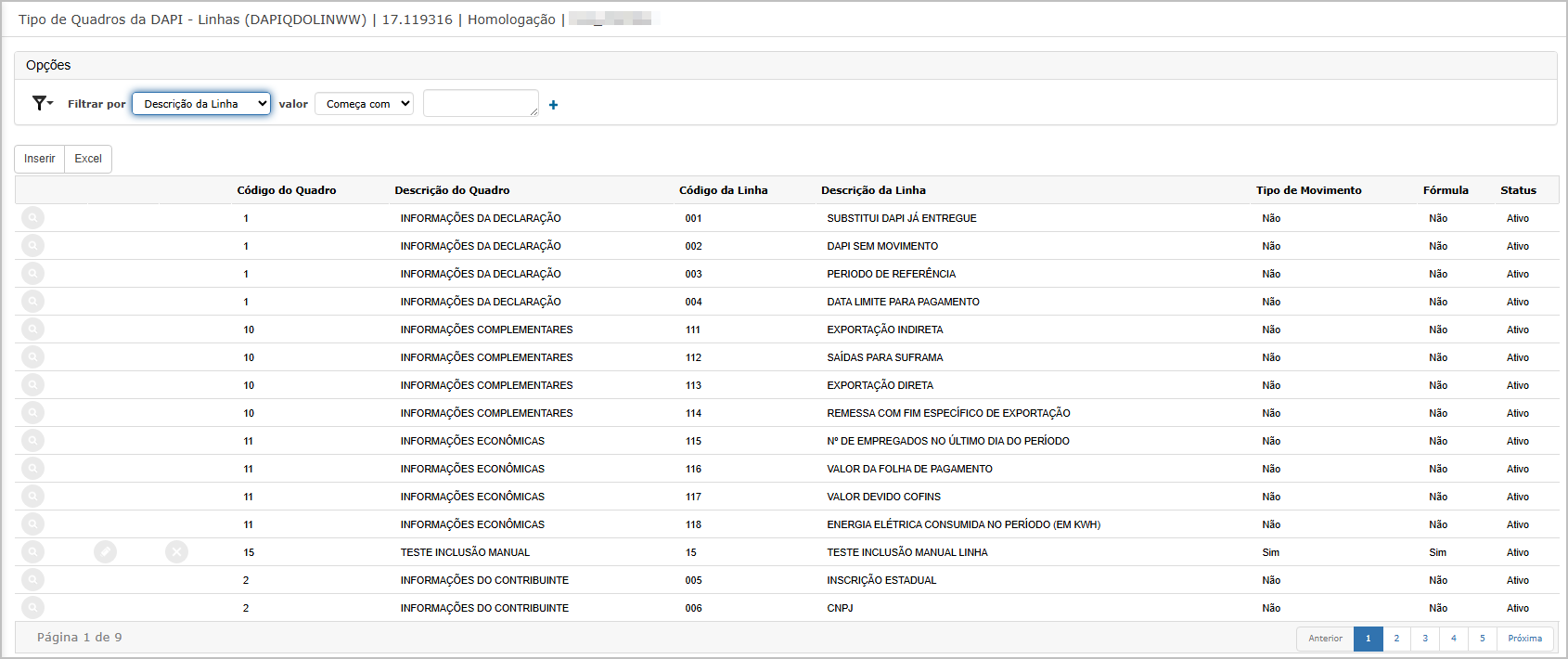
Para incluir um novo basta clica em Inserir.Insira as informações conforme necessidade e clique em Confirmar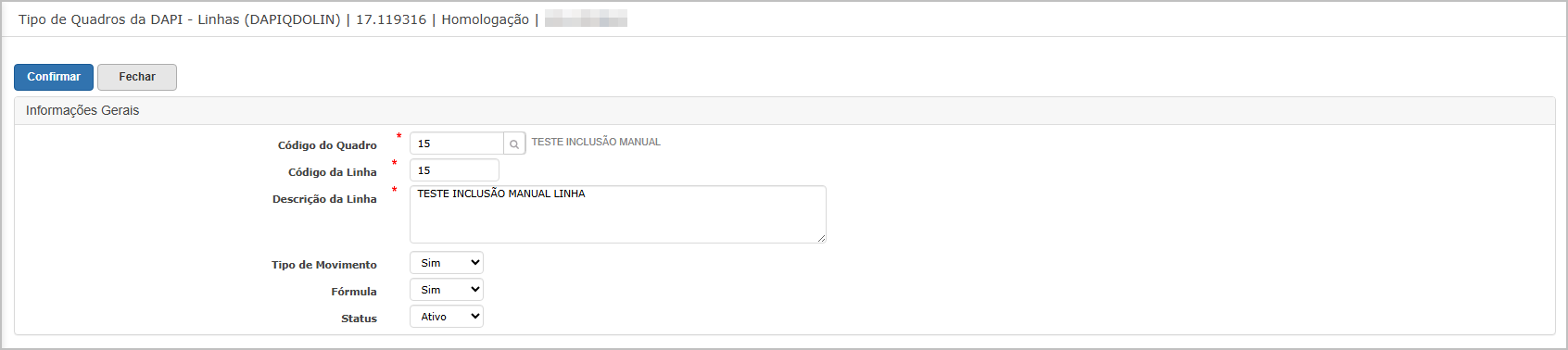
Após confirmar será exibida a mensagem de sucesso.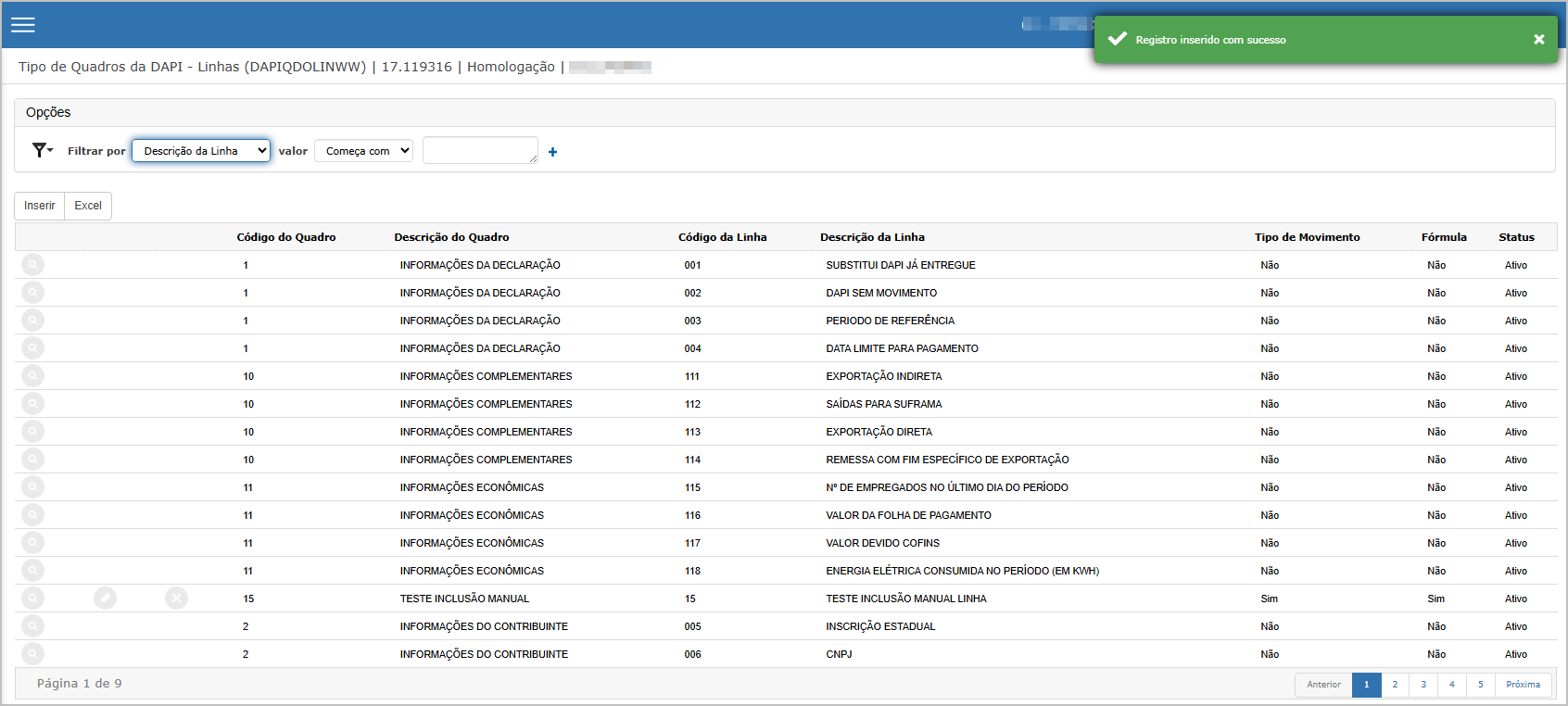
Cenário 3: CadastroRelatório de Colunas.
Este cadastro receberá uma carga inicial de dados. Os itens provenientes dessa carga serão apenas para consulta, sendo permitida a edição apenas dos registros inseridos manualmente pelo usuário.
Passos:
Resultado Esperado: Cada item é incluído corretamente e pode ser consultado posteriormente na listagem.
Tela de cadastro
Ao entrar na tela serão exibidos os registros realizados via carga e os registros manuais.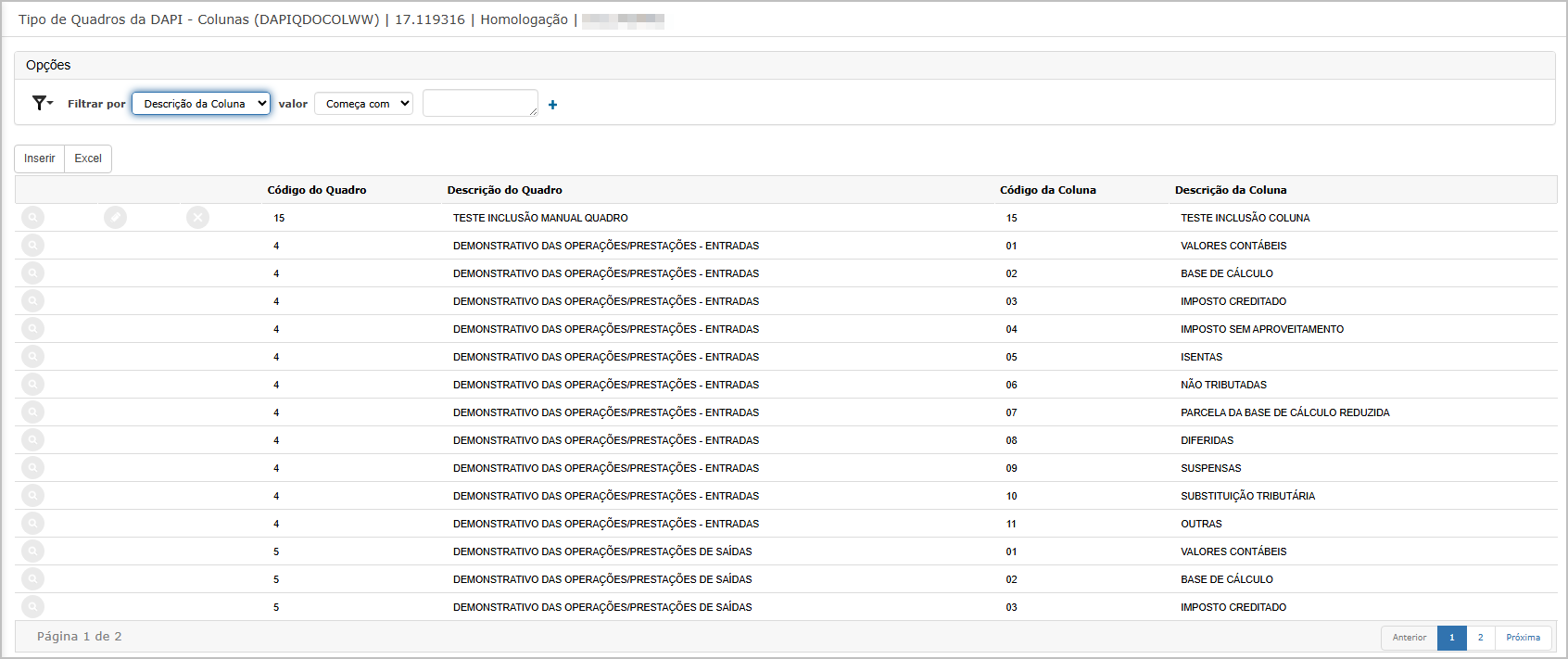
Para incluir um novo basta clica em Inserir.Insira as informações conforme necessidade e clique em Confirmar.
Após confirmar será exibida a mensagem de sucesso.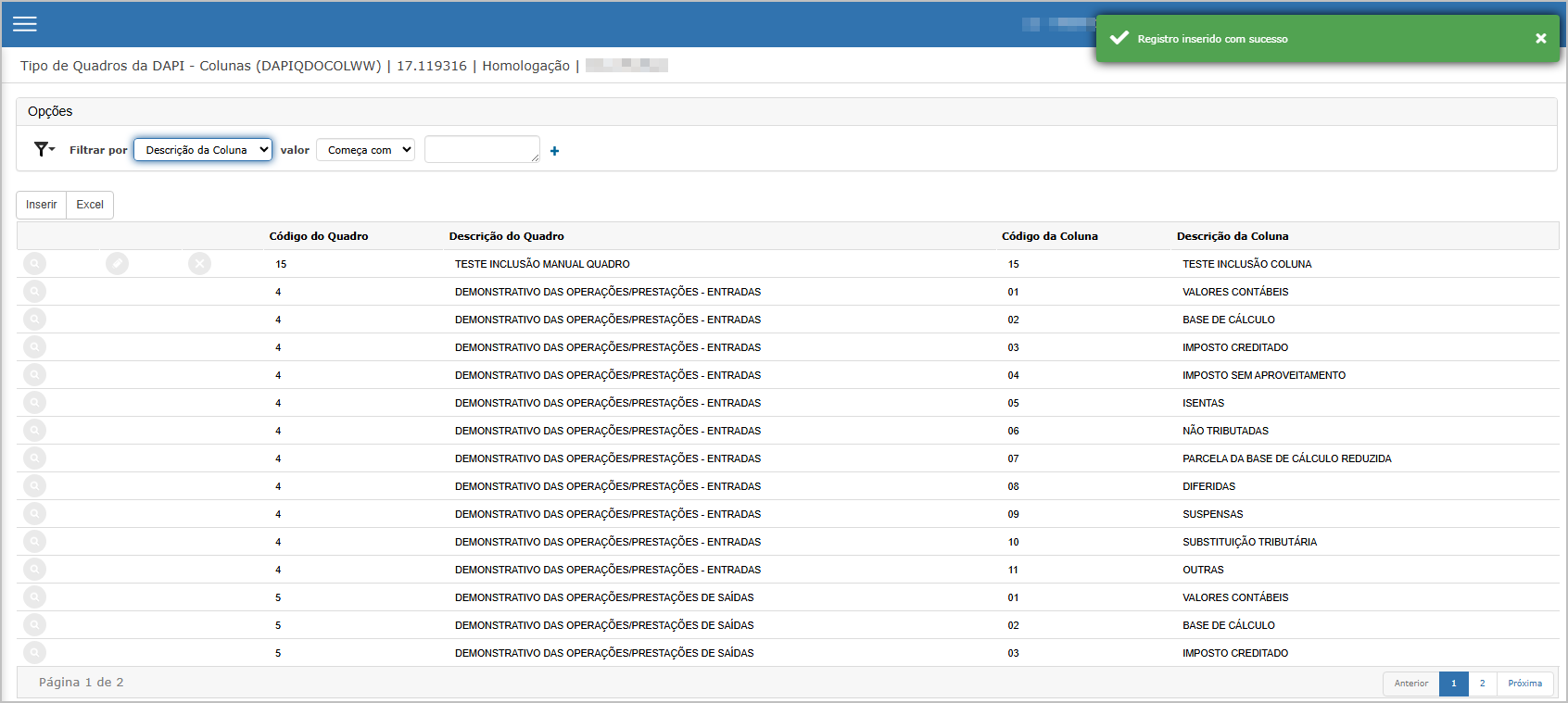
Cenário 4: Cadastro de CFOPs.Excel)
Este cadastro receberá uma carga inicial de dados.
Passos:
Resultado Esperado: CadaA itemreceita é incluídocadastrado corretamentecom sucesso e pode ser consultado posteriormenteaparece na listagem.listagem principal.
Relatório de Conferência (Excel)
Apoio DLVT: Seção 4.2.7 – filtros, estrutura e regras (pp. 16–18).
Tela de cadastroDLVT-Documento_de_Levantamentos…
Ao entrar na tela serão exibidos os registros realizados via carga e os registros manuais.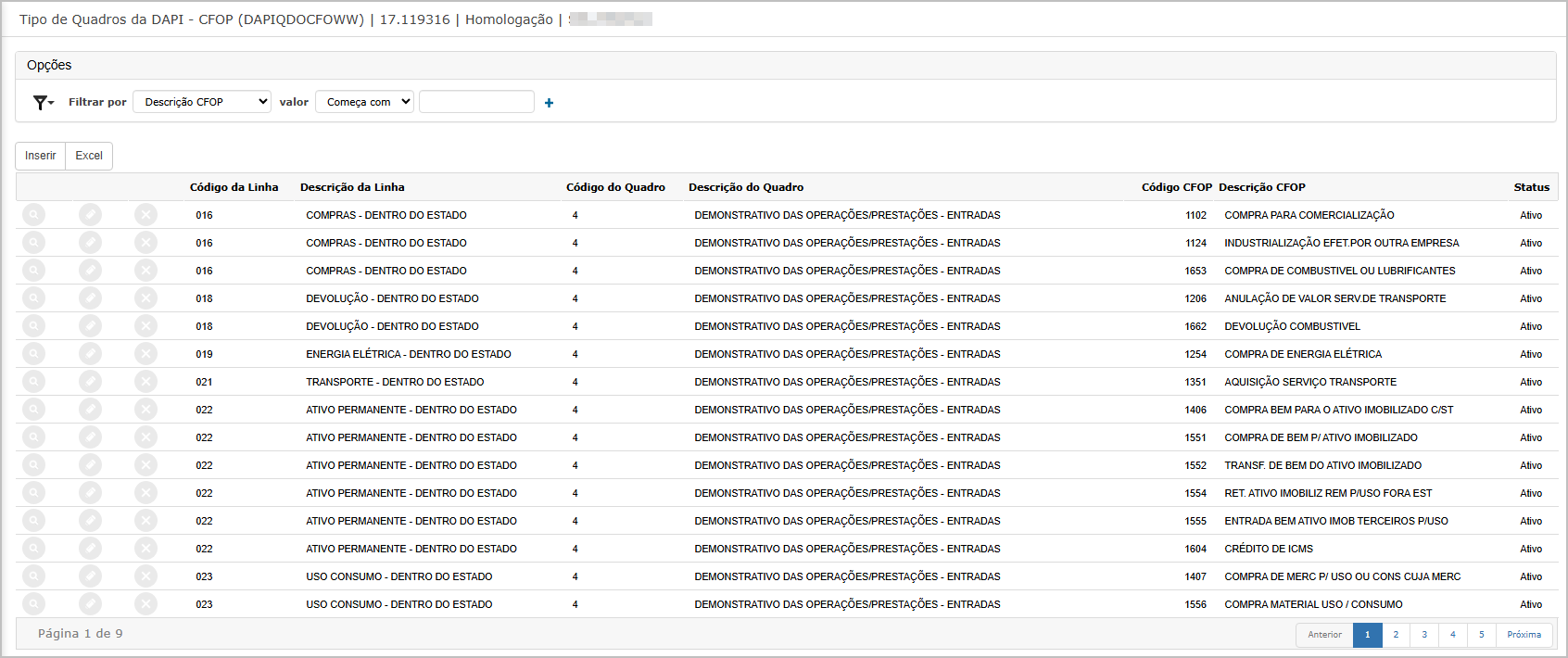
Para incluir um novo basta clica em Inserir.Insira as informações conforme necessidade e clique em Confirmar.
Após confirmar será exibida a mensagem de sucesso.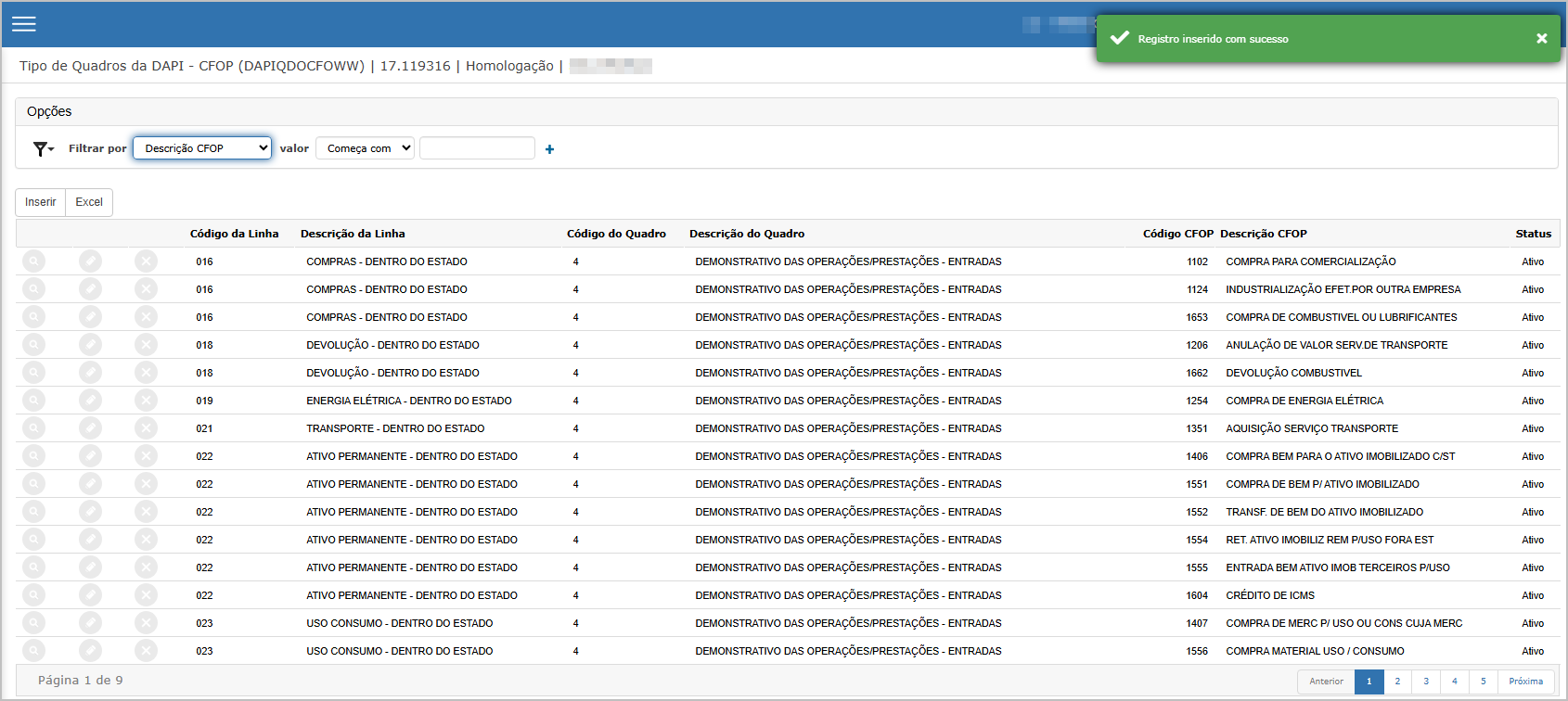
Cenário 5: Cadastro de Motivos.
Este cadastro receberá uma carga inicial de dados. Os itens provenientes dessa carga serão apenas para consulta, sendo permitida a edição apenas dos registros inseridos manualmente pelo usuário.
Passos:rios:
-
AcessarGeraropormenuUnidade/PeríodoDAPI(Grupo>>opcional;Motivos;Tipo: Débitos/Suspensões/Ambos)-
Resultado: gera Excel com níveis hierárquicos do JSON (Dados Iniciais, Débitos, Suspensões, Eventos).
-
-
Clicar emNovo; Preencher campos obrigatórios (ex.: código, descrição, vínculo com quadro);Salvar.
Resultado Esperado: Cada item é incluído corretamente e pode ser consultado posteriormente na listagem.
Tela de cadastro de tipo de motivo
Ao entrar na tela serão exibidos os registros realizados via carga e os registros manuais.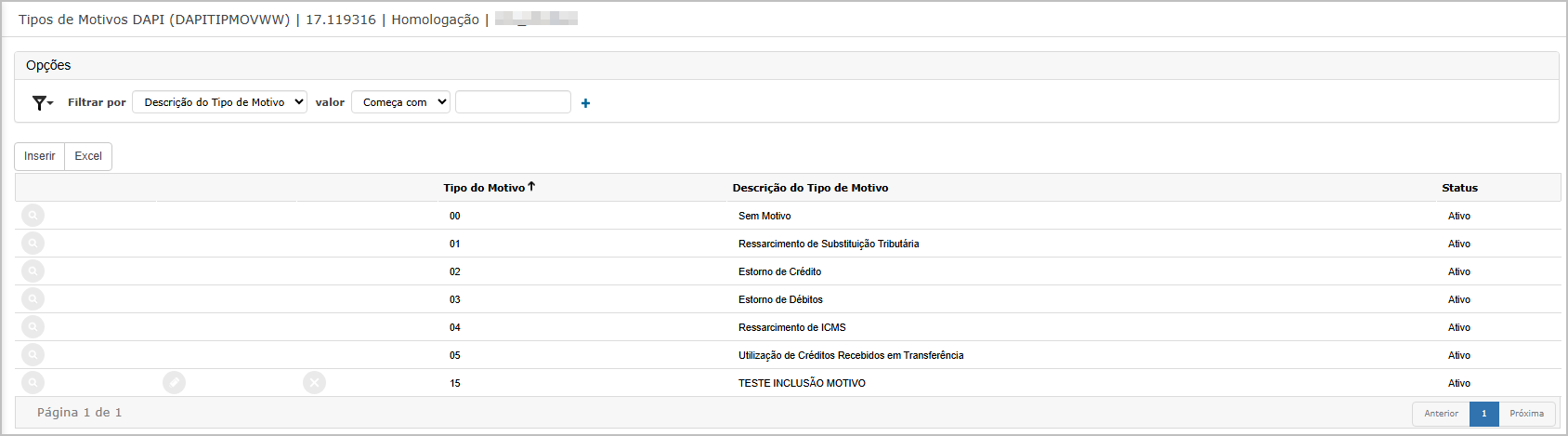
Para incluir um novo basta clica em Inserir.Insira as informações conforme necessidade e clique em Confirmar.
Após confirmar será exibida a mensagem de sucesso.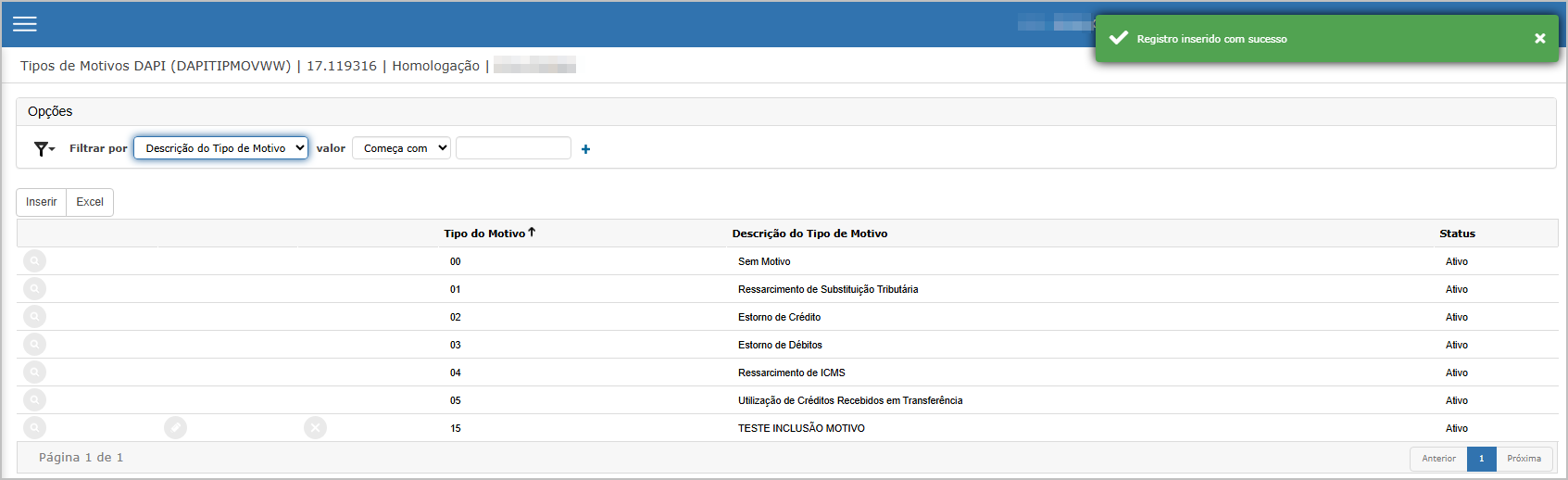
Adicionando motivo no tipo de motivo
Para adicionar o motivo, basta clicar em editar na tela principal.
Na sequência na inclusão de motivo.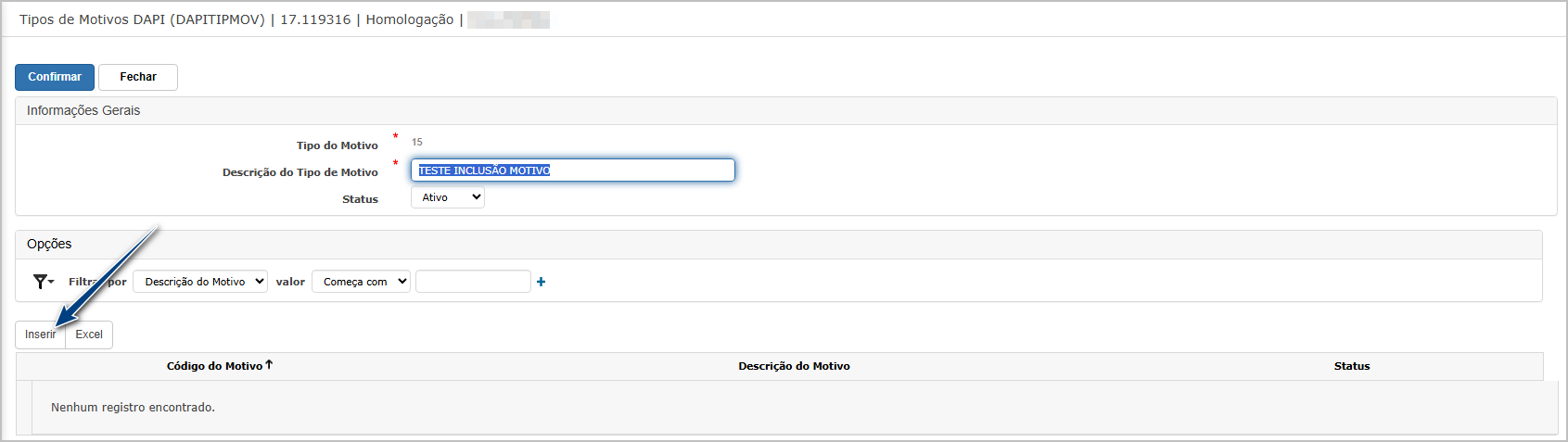
Insira as informações conforme necessidade e clique em Confirmar.
Após confirmar será exibida a mensagem de sucesso.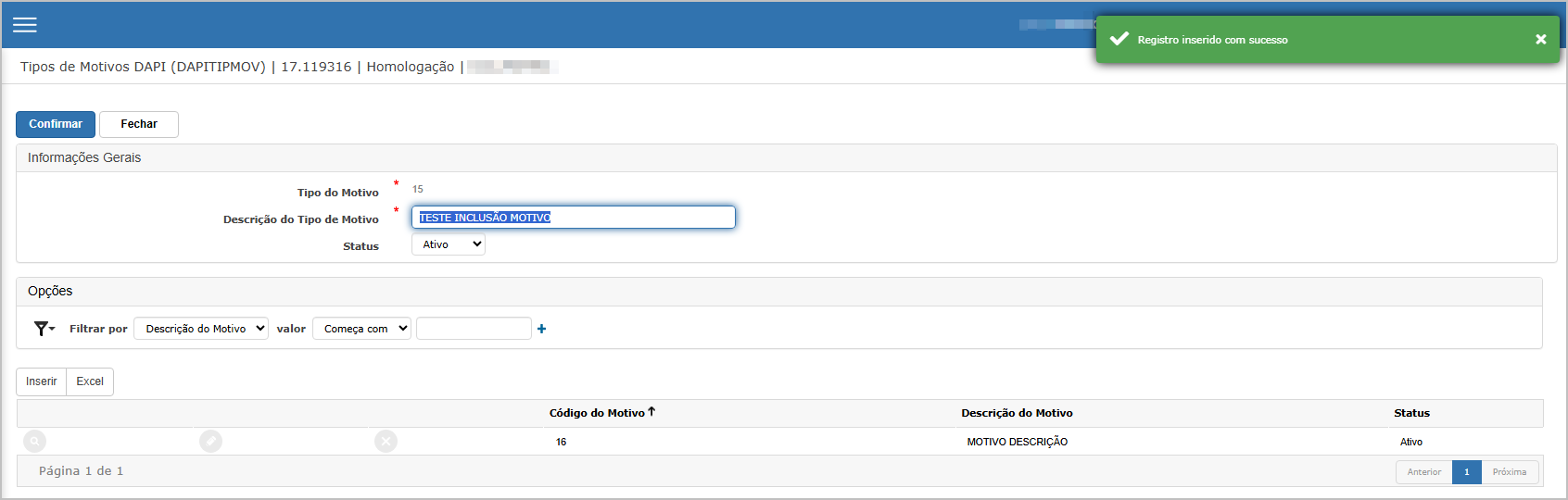
Cenário 6: Apuração do DAPI
Passos:
AcessarManutenções > DAPI > Apuração de Período;Selecionar a unidade operacional, mês e ano;Clicar emApurar;Verificar os dados preenchidos nos quadros com base nas colunas e movimentos.
Resultado Esperado:Consistências
-
Apuração é realizada corretamente com preenchimento automático dos campos; Dados exibemResultado: valorescoerentesrefletemcomexatamenteosolançamentosBDfiscaisnodamomento;base.sistema sinaliza inconsistências.
Tela de apuração
Na tela de apuração, informe período (já carregado com AAAA/MM atual), defina se tem substituição e informe a data de pagamento.
Após inserir os dados clique em Confirmar.Ao finalizar o processamento, o sistema exibe mensagem de sucesso e direciona para tela de movimentos.
Cenário 7:4: Consulta dos Movimentos da ApuraçGeração do Arquivo JSON
Passos:Apoio DLVT: Seção 4.4 – fluxo, regras e layout (pp. 24–37 + exemplos pp. 38–45).
DLVT-Documento_de_Levantamentos…
Cenários:
-
AcessarListagemManutençõespara> DAPI > Movimentos; Filtrar por período e unidade operacional;Visualizar movimentos gerados e fazer ajustes, se necessário;Salvar.
Resultado Esperado:transmissão
-
ÉAção:possívelabrirconsultarGeraçãoosdomovimentosArquivoespecíficos;
JSON; filtrar Unidade/Período. BaixararquivoResultado:
.txtgridparacomposteriormenteCódigo/Descrição/Valor/Status;importaçãbotãonoVisualizarDAPIJSON.DLVT-Documento_de_Levantamentos…
AcessandoGerar aarquivo
-
Pré-condição: todas as validações atendidas; Tipo de Transmissão
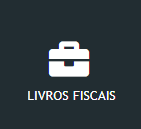
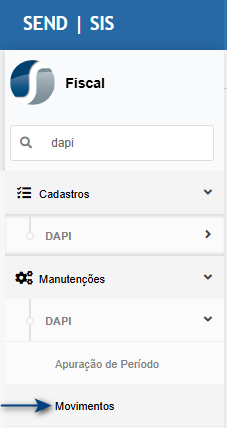
-
Ação: Gerar Arquivo.
-
Resultado: JSON salvo na área de Dashboard para download; conteúdo não editável dentro do sistema.
Tela de Movimentos.DLVT-Documento_de_Levantamentos…Na

DownloadNome do arquivo
-
AoEsperado:clicarCNPJ raiz (8) + “-MIT-” + AAAA + MM + “.json”. -
Ex.:
87654321-MIT-202504.json.DLVT-Documento_de_Levantamentos…
Layout e exemplos
-
Conferir campos mínimos para:
-
Sem movimento (Periodo/DadosIniciais/Responsável).
-
Com movimento (DadosIniciais, grupos de Débitos, ListaSuspensoes, Eventos, campos condicionais por tributo).
-
-
Usar os Exemplos 1–4 como base de validação semântica dos JSONs.
DLVT-Documento_de_Levantamentos…
Cenário 5: Status da Apuração (ciclo de vida)
Apoio DLVT: Tabela ApuracaoMIT (status e reabertura/retificação) (pp. 19–20).
DLVT-Documento_de_Levantamentos…
Cenários:
-
Edição → Encerrado
-
Ação: encerrar apuração com todos os requisitos válidos.
-
Resultado: bloqueia edição de estrutura; habilita geração de JSON.
DLVT-Documento_de_Levantamentos…
-
-
Reabertura
-
Ação: reabrir apuração (Reaberto=true); informar IdApuracaoOriginal e, quando for o
íconecaso, Protocolo Anterior; TipoTransmissao=Retificadora. -
Resultado: permite ajustes e nova geração JSON (retificador).
DLVT-Documento_de_Levantamentos…
-
-
Transmitido
-
Ação: após download e upload no e-CAC (processo manual), registrar status “Transmitido” (quando existir controle).
-
Resultado: manter rastreabilidade (protocolo, datas).
DLVT-Documento_de_Levantamentos…
-
Cenário 6: Regras e validações críticas (cross-check)
-
Unicidade de
download,apuraçãosistemaporgeraUnidadeo+arquivoPeríodo.abaixo: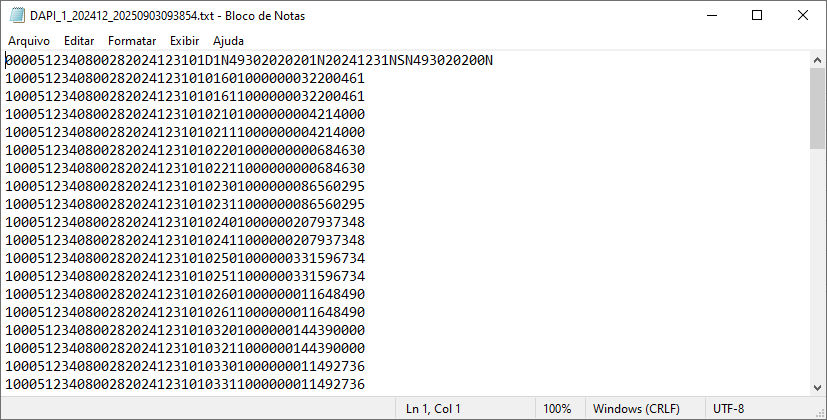
DLVT-Documento_de_Levantamentos…
-
DetalhesCampos condicionais (CNPJ estabelecimento / Município Ouro / Ano domovimentoDébito).AoDLVT-Documento_de_Levantamentos…clicar -
Valor Suspensão ≤ Valor Débito; número do processo no
íconeformatodeexigido.consulta, será exibida a tela abaixo: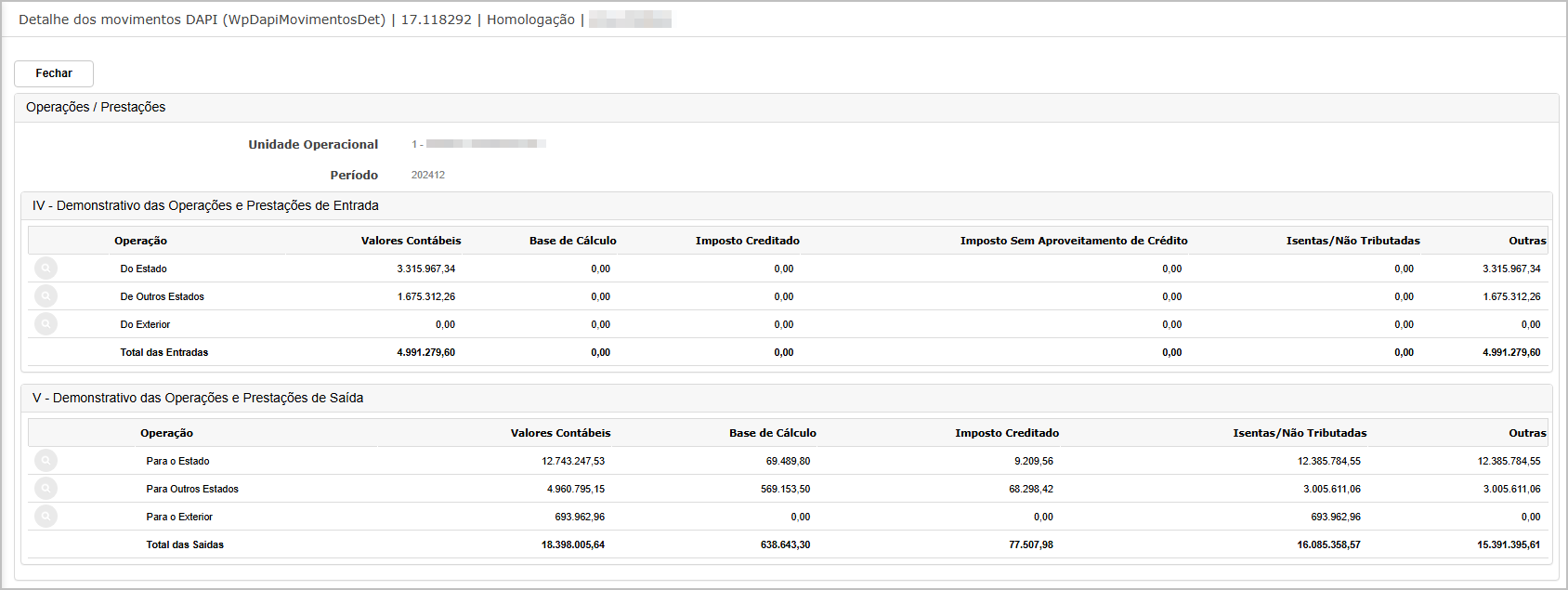
ParaDLVT-Documento_de_Levantamentos…verificar -
detalhesRelatório apenas Excel (organizado por
operação,níveis).bastaclicarDLVT-Documento_de_Levantamentos…
-
JSON disponível para download no
íconeDashboard;desemconsultaediçãodenocadasistema.operação.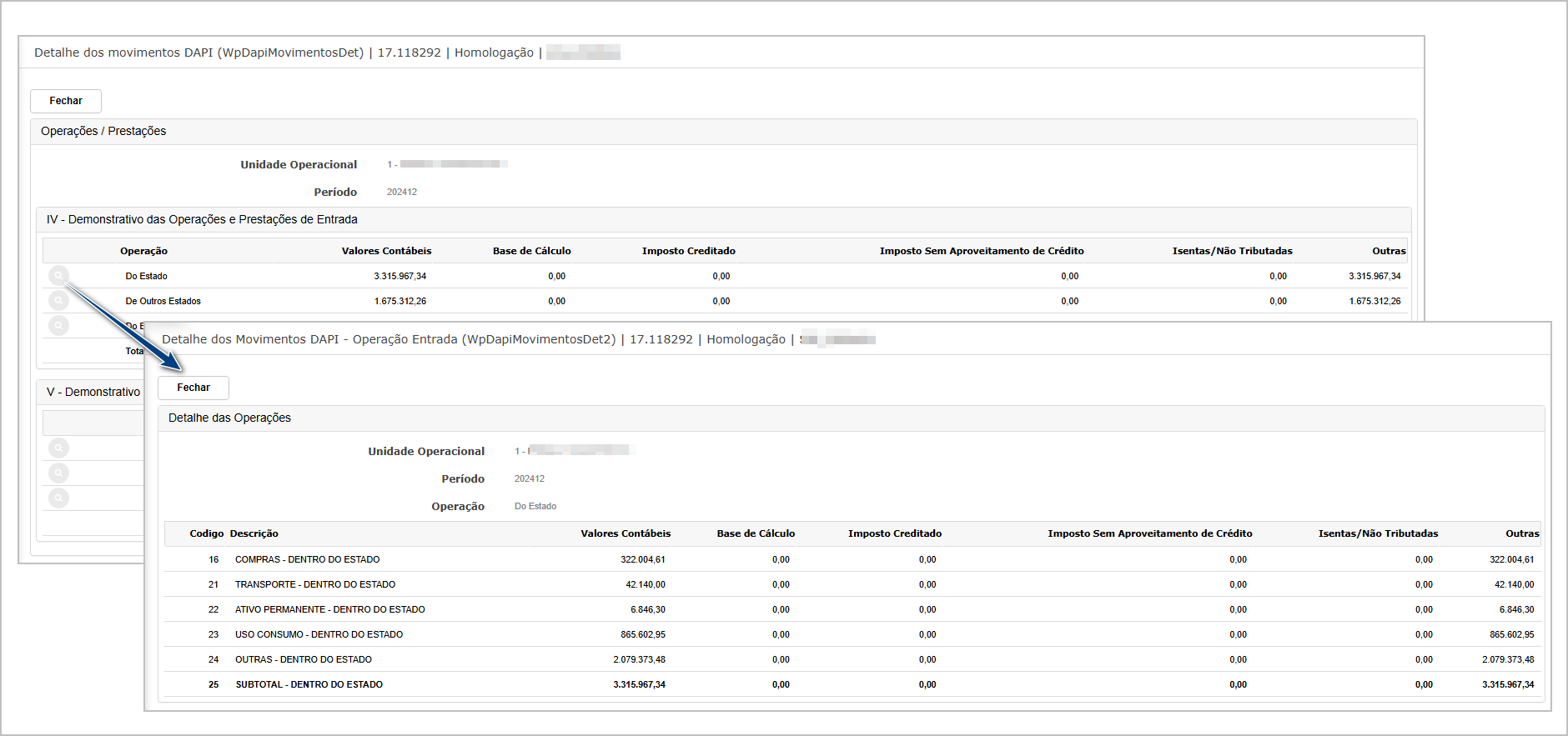

ATENÇÃO: As informações neste documento são meramente ilustrativas e utilizadas apenas para fins de teste.